Excel: как использовать xlookup для возврата всех совпадений
По умолчанию функция XLOOKUP в Excel ищет значение в диапазоне и возвращает соответствующее значение только для первого совпадения .
Однако вместо этого вы можете использовать функцию ФИЛЬТР для поиска значения в диапазоне и возврата совпадающих значений для всех совпадений :
=FILTER( C2:C11 , E2 = A2:A11 )
Эта конкретная формула выполняет поиск в диапазоне C2:C11 и возвращает соответствующие значения в диапазоне A2:A11 для всех строк , где значение в C2:C11 равно E2 .
В следующем примере показано, как использовать этот синтаксис на практике.
Пример: используйте XLOOKUP для возврата всех совпадений.
Допустим, у нас есть следующий набор данных в Excel, который отображает информацию о различных баскетбольных командах:
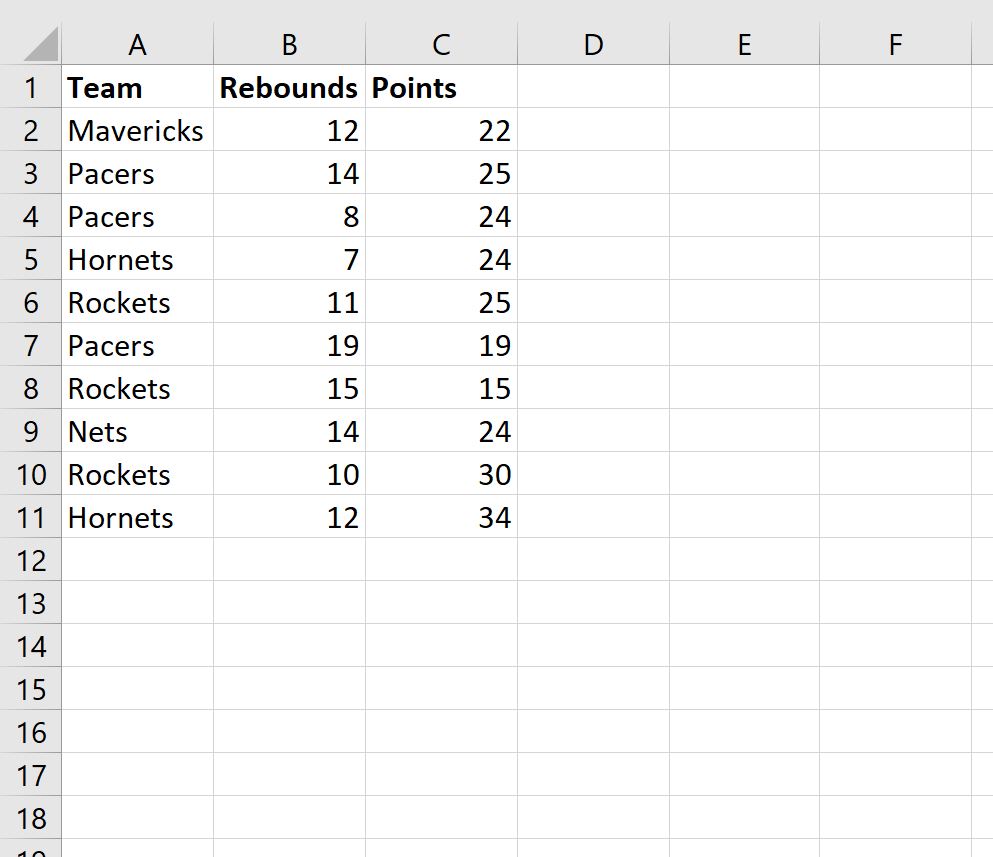
Предположим, мы используем следующую формулу с XLOOKUP , чтобы найти команду «Рокетс» в столбце A и вернуть соответствующее значение очков в столбце C:
=XLOOKUP( E2 , A2:A11 , C2:C11 )
На следующем снимке экрана показано, как использовать эту формулу на практике:
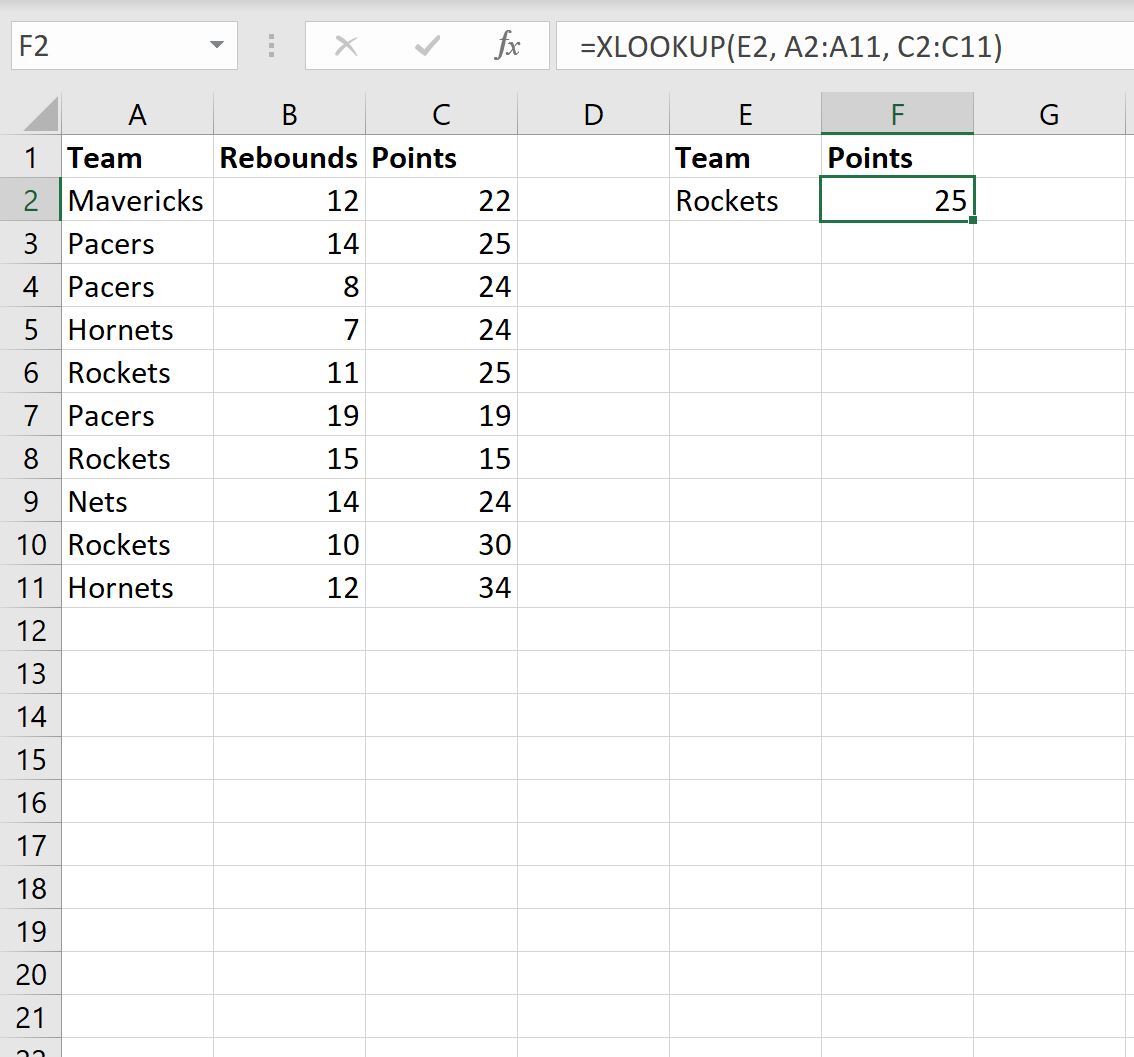
Функция XLOOKUP возвращает значение в столбце «Очки» для первого появления «Ракет» в столбце «Команда», но не может вернуть значения очков для двух других строк, которые также содержат «Ракеты» в столбце «Команда». Команда».
Чтобы вернуть значения очков для всех строк, содержащих «Ракеты» в столбце «Команда», вместо этого мы можем использовать функцию ФИЛЬТР .
Вот точная формула, которую мы можем использовать:
=FILTER( C2:C11 , E2 = A2:A11 )
На следующем снимке экрана показано, как использовать эту формулу на практике:
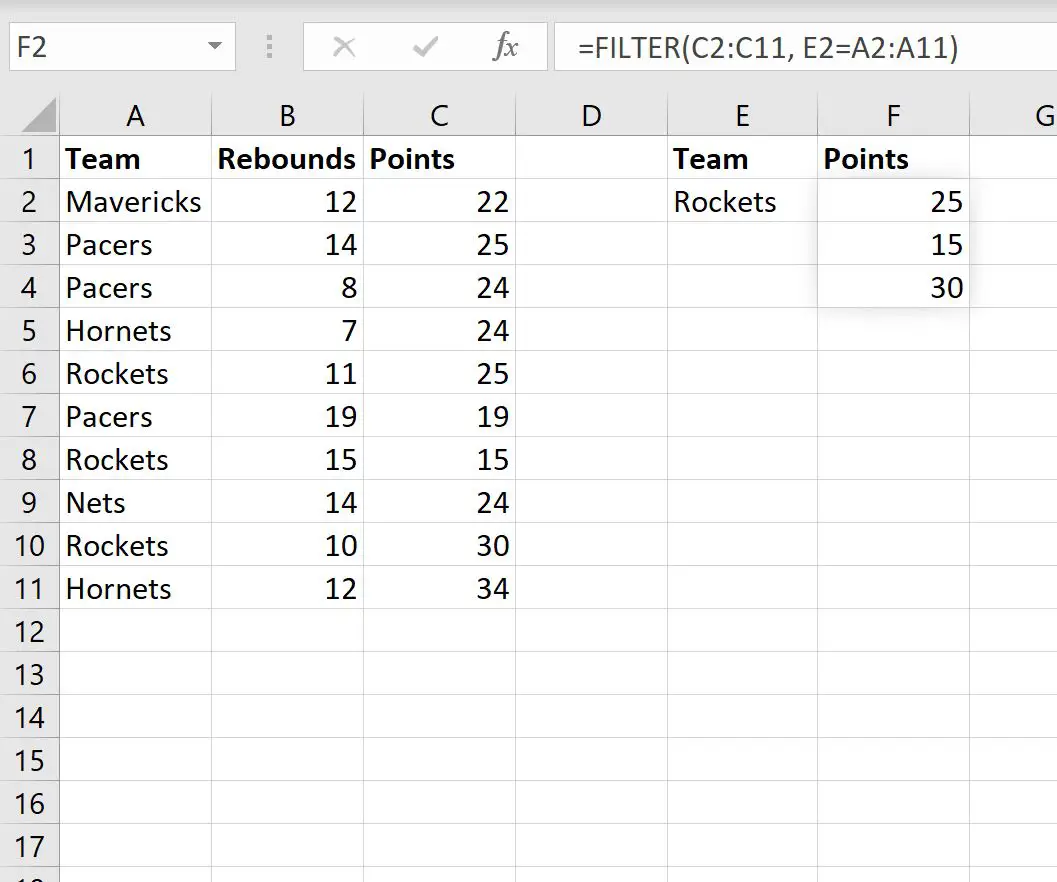
Обратите внимание, что функция ФИЛЬТР возвращает значения трех очков для трех строк, где столбец «Команда» содержит «Рокеты».
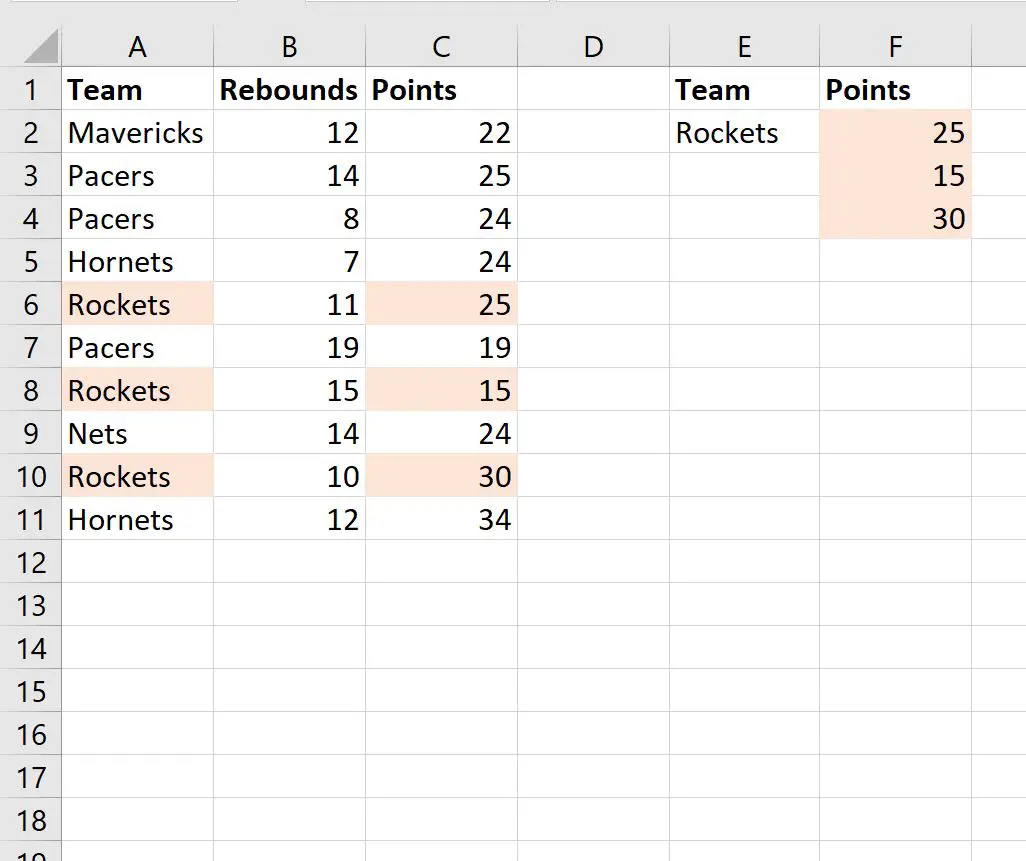
Связанный: Как использовать XLOOKUP с несколькими критериями в Excel
Дополнительные ресурсы
В следующих руководствах объясняется, как выполнять другие распространенные операции в Excel:
Как сравнить два списка в Excel с помощью VLOOKUP
Как найти уникальные значения из нескольких столбцов в Excel
Как отфильтровать несколько столбцов в Excel